惠普笔记本电脑怎么重装win7系统?对于一个不会用U盘重装系统的用户来讲,完全就是一件比登天还难的事情。其实也不是这么讲,今天小编就以惠普笔记本电脑为例,教大家怎么用U盘重装win7系统,有兴趣的小伙伴可以看看。
准备工作:
1.提前制作韩博士U盘启动盘:韩博士U盘启动盘制作图文教程
2.查询电脑型号的U盘启动热键
具体步骤:
1.将提前制作好的U盘启动盘插入电脑后重启/开机。出现开机界面时按下快捷键设置电脑为U盘启动,选择【1】选项回车进入。
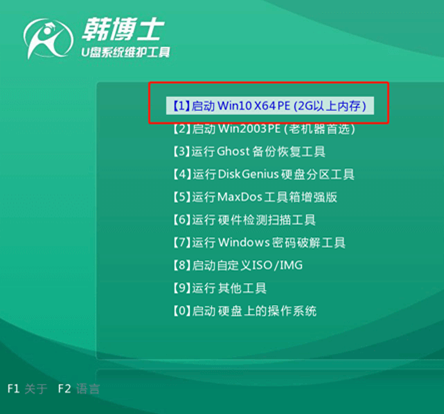
2.开始在韩博士PE界面中选择U盘中的win7系统文件进行“安装”。
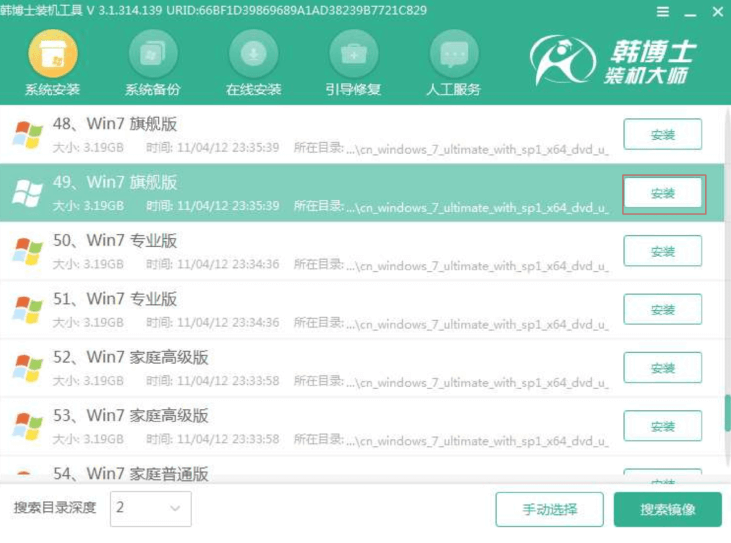
3.选择需要下载的win7系统文件的安装位置,最后点击“开始安装”系统。韩博士会自动安装win7系统。
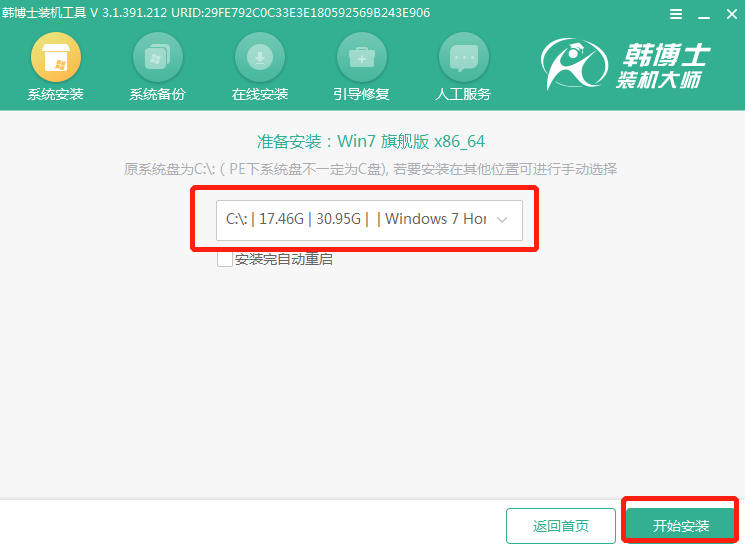
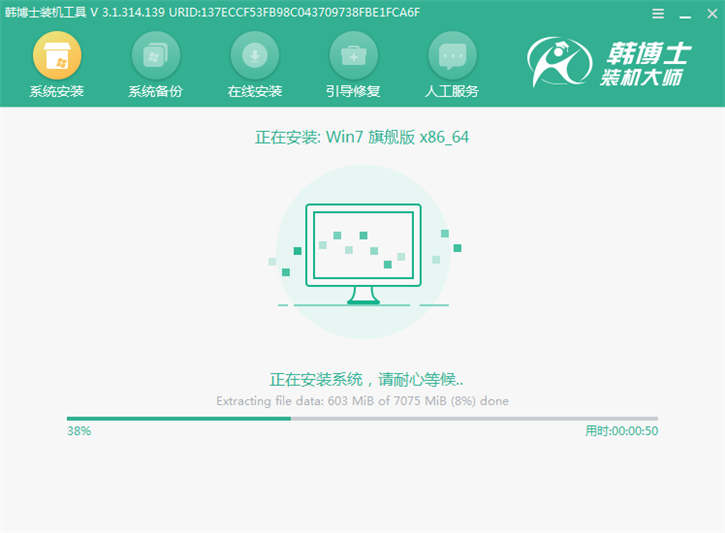
4.系统安装完成后,拔掉U盘“立即重启”电脑,经过多次重启部署安装,最后进入重装完成的win7桌面。
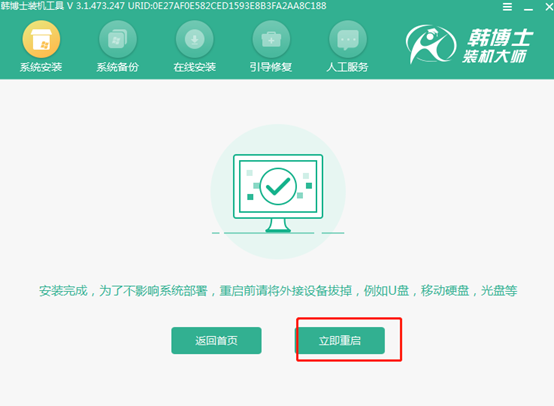
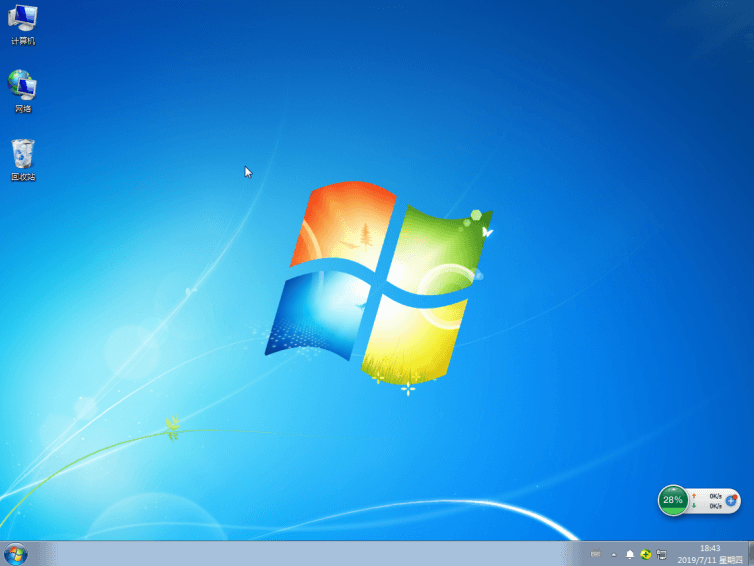
通过以上方法,惠普笔记本电脑就成功用U盘重装win7系统了,现在你不会的话,就可以按照以上方法进行操作,相信大家很快就能学会U盘重装这种方法了。

